Папки проектов
Папки проектов
Каждая папка проекта должна именоваться либо по названию клиента (Acme Industries), либо по собственному названию проекта (Gel conference – «Конференция Gel») и содержать должным образом названные файлы, которые относятся к соответствующему проекту. В папку может входить и несколько подпапок. Например, папка проекта Acme Industries может выглядеть следующим образом:
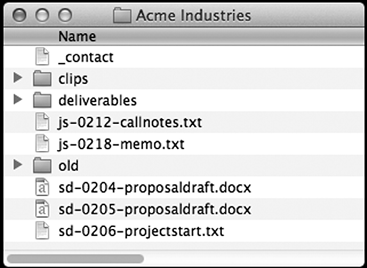
При создании папки проекта пользователь должен определиться, будет ли это одно из мест, где будут храниться файлы проекта, или единственное место для этой цели. Главным образом это важно при хранении связанных с проектом электронных писем, которые обычно и составляют важнейший информационный поток проекта. Нужно ли оставлять их в почтовом клиенте или сохранять в папке проекта в файловой системе? (Сохранять электронные письма в файловой системе легко: в большинстве почтовых программ в меню File («Файл») есть пункт Save As («Сохранить как»), с помощью которого можно сохранить письмо как файл ASCII (расширение. txt). Пользователю только нужно должным образом назвать файл и перейти в нужную папку проекта, прежде чем нажать кнопку Save («Сохранить»)[35].)
Для краткосрочного удобства или в силу отсутствия должных навыков многие пользователи хранят все свои письма по поводу проекта в почтовом клиенте – либо в отдельной папке, либо вообще рассыпанными кучей по папке «Входящие». Это может создать проблемы. Если почтовый клиент выйдет из строя, биты могут потеряться или оставаться некоторое время недоступными: сложнее перенести файлы, если вы захотите поменять почтовую программу. Хотя обычно существуют способы переноса писем в конкурирующие почтовые клиенты, создатели программ по очевидным причинам не хотят, чтобы это было так уж легко сделать.
Самая большая проблема при хранении писем, касающихся проекта, в почтовой программе состоит в том, что эти файлы труднее найти, поскольку все они находятся в разных местах. Почтовая программа вообще не может хранить все файлы проекта. Даже если убрать из рассмотрения возможность появления в проекте фотографий или аудиофайлов, остаются следующие весьма вероятные возможности:
• входящие письма (общение между членами команды или другими связанными с проектом людьми);
• исходящие письма (сообщения, которые пользователь пишет и адресует другим членам команды, менеджеру или клиенту);
• заметки с совещаний, которые пользователь делает в текстовом редакторе или Word и сохраняет на жесткий диск;
• заметки с совещаний, которые делают другие члены команды и рассылают по электронной почте как вложения;
• черновики отчетных документов (контракты, таблицы, презентации) и последующие их редакции;
• согласованные, одобренные и представленные версии этих документов.
Для управления этими информационными потоками большинство пользователей, увы, принимают решение, которое кажется наилучшим в краткосрочной перспективе: оставляют биты там, где те были изначально созданы. Это «организация по умолчанию» – худшая из возможных стратегий. В результате пользователи имеют дело с неконтролируемым хаосом и попадаются в сети технологических компаний, которые обещают исправить беспорядок. Посмотрим, что будет, если хранить файлы в месте их поступления или той папке, куда они попадают по умолчанию, если пользователь просто нажимает кнопку Save («Сохранить»):
• входящие письма остаются в почтовом ящике вместе со всей остальной входящей почтой, имеет она отношение к проекту или нет;
• исходящие письма остаются в папке «Отправленные» вместе со всеми остальными отправленными пользователем письмами, имеют они отношение к проекту или нет;
• заметки с совещания находятся там, куда Microsoft Word решит вдруг поместить файл, когда пользователь нажимает кнопку Save («Сохранить»), – обычно это рабочий стол или забитая папка Documents («Документы»), где уже могут находиться самые разные файлы, обычно не имеющие отношения к делу;
• отчетные документы – черновики, редакции и финальные версии – могут оказаться вообще где угодно, в зависимости от того, в какой программе они создавались; они могут храниться в качестве вложения в почтовой программе, на рабочем столе, в корневой папке Documents («Документы») или в пространстве общего доступа, которое используется командой проекта: интранете, экстранете[36] или рабочем пространстве на базе веб-приложений.
Итак, при организации по умолчанию файлы разбрасываются по множеству разных мест, так что найти нужный файл сложно и занимает много времени. Если кто-то спрашивает: «Где последняя версия того файла PowerPoint, над которым мы работали всю прошлую неделю?», то сотрудникам приходится проверять папку «Входящие», особые папки для писем по проекту, рабочие столы и интранет – и это только наиболее вероятные места хранения. Более того, возможно, придется сравнивать версии пользователей, чтобы понять, какая из них нужная. Без самодисциплины при хранении файлов документ может оказаться где угодно, под каким угодно названием и среди сколь угодно большого количества совершенно ненужных файлов.
Напротив, хранение файлов в папке проекта в файловой системе обеспечивает быстрый и простой доступ к ним. Это сродни безотказному методу никогда не терять дома ключи – всегда, едва переступив порог, класть их в одно и то же место. Если что-то должно находиться в одном конкретном месте и пользователь всегда кладет его именно туда, то вопрос о том, чтобы найти этот предмет позже, просто не стоит. Цель грамотного с точки зрения цифровой грамотности управления файлами, таким образом, состоит в том, чтобы сократить число возможных мест нахождения данного файла, а в идеале вообще хранить все файлы, имеющие отношение к проекту, в одной папке.
Учитывая различные рабочие среды и разные требования, которые накладываются на пользователя или команду проекта, цель свести все к одной папке порой недостижима. Например, в командах проекта от пользователей порой требуется хранить некоторые файлы на своем компьютере, а другие – в общем рабочем пространстве. Но даже в этом случае нужно помнить о цели – сократить количество возможных мест нахождения данного файла. Если же речь идет об индивидуальном пользователе, то идеала часто можно достичь.
Резюмируя, отметим два основных преимущества данного подхода.
1. Проще найти данный файл проекта, поскольку он может оказаться только в одной папке файловой системы. Нет необходимости искать во всем компьютере. А когда пользователь открывает папку проекта, имена файлов, присвоенные по принципу цифровой грамотности, значительно упрощают поиск нужного файла.
2. Файлы, которые хранятся в файловой системе, легко перемещать, в отличие от электронных писем, которые находятся в почтовом клиенте и ограничены только этим приложением. Файлы легко переносятся в пределах файловой системы. Легко делать их резервные копии, делиться ими с друзьями или коллегами или перемещать на другой компьютер, даже на другую операционную систему[37].
Еще один способ сократить количество возможных мест нахождения файла – избегать использования подпапок.
Более 800 000 книг и аудиокниг! 📚
Получи 2 месяца Литрес Подписки в подарок и наслаждайся неограниченным чтением
ПОЛУЧИТЬ ПОДАРОКДанный текст является ознакомительным фрагментом.
Читайте также
1. Ищите общее и уникальное в содержании каждой папки
1. Ищите общее и уникальное в содержании каждой папки Принцип «подобное к подобному» подразумевает, что все папки по страхованию должны находиться вместе. Их можно разбить на следующие категории: «Страхование автомобилей», «Медицинское страхование», «Страхование
Папки с файлами
Папки с файлами • Картонные простые папки.• Папки с бумагодержателями.• Скоросшиватели и папки-регистраторы (мои
Тегирование и вложенные папки
Тегирование и вложенные папки Тегирование — замечательный процесс, но отнюдь не прорыв, устраняющий необходимость в порядке и организации. Поскольку все теги имеют одинаковый «вес» и ни один из них не считается важнее других, тегирование может оказаться слишком
Категориальные папки
Категориальные папки В отличие от папок проектов, в которых содержится много различных типов файлов, относящихся к одному проекту, в категориальной папке существует только один тип файлов. Хотя иногда категориальная папка может находиться внутри папки проекта (как в
H. Открытие папки
H. Открытие папки Подписав основной договор, вы отдаёте его служащему банка и назначаете день открытия папки (тика). Папка содержит все необходимые для получения ссуд документы. Часть из них подписывается в банке, часть требует отдельного оформления. Папку подготавливает
3.3.1. Выбор проектов
3.3.1. Выбор проектов Выбор проектов для реализации может осуществляться разными субъектами. Это могут быть:? специализированный инвестор (частный или профессиональный инвестор, финансовый или стратегический инвестор);? кредитующая организация;? сама компания.В
5.1. Виды проектов
5.1. Виды проектов Выделяют множество разновидностей проектов в зависимости от различных признаков.1. По среде реализации:? проекты во вновь создаваемой среде (компании);? проекты в рамках действующей компании.2. По точке начала проекта:? проекты создания необходимы для
5.10. Бюджетирование инвестиционных проектов
5.10. Бюджетирование инвестиционных проектов Бюджетирование – это технология финансового планирования, учета и контроля доходов и расходов, получаемых от бизнеса на всех уровнях управления, которая позволяет анализировать прогнозируемые и полученные финансовые
8. Примеры инвестиционных проектов
8. Примеры инвестиционных проектов Воображение гораздо важнее, чем знания. Альберт Эйнштейн В данной книге рассмотрим два примера (кейса) реальных инвестиционных проектов – по одному для каждого из двух классических типов проектов.1. Инновационный проект, связанный с
49. Осуществление инвестиционных проектов
49. Осуществление инвестиционных проектов Осуществление инвестиционных проектов с коммерческими банками предполагает мероприятия, направленные на разработку и реализацию стратегий по управлению портфелем инвестиций, достижения оптимального сочетания прямых и
46. Ранжирование проектов
46. Ранжирование проектов Для ранжирования проектов применяют следующие методы:1) метод периода окупаемости;2) метод «учетной окупаемости капиталовложений»;3) метод чистой текущей (дисконтированной) стоимости NVP;4) метод внутренней нормы прибыли IRR.Период окупаемости.
54. Неопределенность инвестиционных проектов
54. Неопределенность инвестиционных проектов Неопределенность инвестиционных проектов вызвана неполнотой или неточностью информации об условиях выполнения отдельных плановых решений, вызывающей определенные потери (в некоторых случаях – дополнительные выгоды).
24. Составление проектов бюджетов
24. Составление проектов бюджетов Составление проектов бюджетов является исключительной прерогативой Правительства РФ, соответствующих органов исполнительной власти субъектов РФ и органов местного самоуправления. Непосредственное составление проектов бюджетов
Типы и виды проектов
Типы и виды проектов Проекты, реализуемые в разных областях, имеют значительные различия. Поэтому для выбора того или иного подхода к управлению конкретным проектом необходимо предварительно разобраться с особенностями именно этого типа или вида проекта.Классификация
Используйте папки с файлами, чтобы отслеживать жизнь предметов
Используйте папки с файлами, чтобы отслеживать жизнь предметов Таблицы помогают систематизировать информацию. Но как насчет вещей, с которыми связаны все эти дела? Выше мы говорили о папках как местах хранения для документов, которые мы хотим отложить, чтобы вернуться к
Менеджмент проектов
Менеджмент проектов «Проект – это совокупность задач или мероприятий, связанных с достижением запланированной цели, обычно уникальной и неповторяющейся.» Менеджментом проектов занимаются практически все менеджеры. Если операции ориентированны на проектную